
Vuoi rivivere i giorni inebrianti del Game Boy e del Game Gear sul tuo Steam Deck? Bene, quel colpo di nostalgia è a portata di mano usando EmuDeck, ecco come configurarlo.
Steam Deck è uno straordinario dispositivo portatile, in grado di riprodurre la tua libreria Steam mentre sei in movimento ed essere un PC desktop altamente capace. Sebbene il palmare possa riprodurre i tuoi giochi Steam mentre sei in movimento, puoi anche usarlo per giocare ad alcuni classici giochi retrò ovunque tu voglia.
Installando un launcher chiamato EmuDeck sul tuo Steam Deck, puoi aprire per te un intero universo di giochi retrò . EmuDeck funziona in modo leggermente diverso da altri software di emulazione retrò come RetroArch . Laddove RetroArch utilizza core diversi basati su diversi emulatori di console, EmuDeck funge invece da program manager per più emulatori separati e individuali.
Questo approccio significa che i fan del retrò possono essere sicuri di ottenere sempre la migliore esperienza possibile, poiché EmuDeck può fornire gli ultimi aggiornamenti per tutti i tuoi emulatori, insieme a opzioni che molti altri emulatori non forniscono.
Come installare EmuDeck
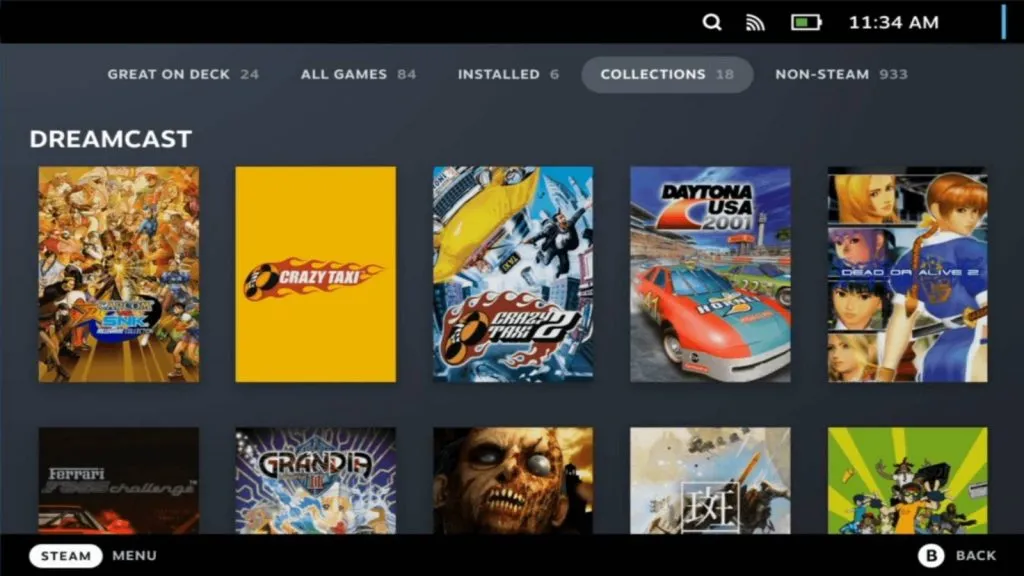
Installare EmuDeck è molto più semplice rispetto al primo avvio. Con un’interfaccia utente reale e senza dover vedere un terminale, puoi installare il tutto in pochi minuti.
Per iniziare, vai al sito web o premi il pulsante in alto per scaricare EmuDeck. Quando lo apri per la prima volta, ti verrà chiesto dove vuoi installare tutto. Se prevedi di utilizzare una scheda SD, assicurati di averla formattata su ext4 nella modalità di gioco di SteamOS. All’interno della modalità desktop, ti consigliamo di seguire come farlo tramite KDE Partition Manager nella nostra guida all’archiviazione esterna.
Una volta fatta la tua scelta, inizierà a scaricare e installare tutto ciò a cui ha accesso. Ciò include PS3, PS2 e altri emulatori di console, anche quello Vita che non funziona.
Una volta completato, il tuo Steam Deck avrà ora una grande quantità di emulatori e file a tua disposizione. Organizzarli in modo da potervi accedere tramite la modalità di gioco SteamOS richiede un po’ più di lavoro.
Ora dovrai eseguire Steam Rom Manager. Ciò integrerà la tua libreria di giochi in Steam stesso. Se non vuoi che i tuoi emulatori e i tuoi giochi appaiano in SteamOS, puoi saltare questo passaggio e rimuovere semplicemente eventuali scorciatoie dalla tua libreria Steam. Non appariranno nella schermata iniziale in modalità di gioco finché non li eseguirai e saranno ben nascosti nella sezione App non Steam di SteamOS.
Cos’è Steam ROM Manager?
È qui che dovrai andare se intendi integrare la tua libreria con la modalità di gioco di Steam Deck. Ogni volta che carichi un nuovo gioco, ti consigliamo di tornare qui per aggiornare l’elenco dei giochi disponibili.
Sembra scoraggiante, ma per lo più è solo sapere dove installerai i giochi. Dopo averlo puntato in un’unica direzione, dovresti continuare a salvare i giochi in quella particolare posizione.
Come utilizzare Steam ROM Manager
Carica EmuDeck, se non è aperto. Quindi, nella pagina di aggiornamento, ignorala e scegli “Strumenti e cose”. Tra le opzioni, solo Steam ROM Manager e caricherà una finestra verde e nera. Ti verrà chiesto se vuoi uscire da Steam, quindi premi semplicemente Sì, poiché ti semplifica la vita.
Utilizzando il grilletto destro e il trackpad, scorri verso il basso per trovare l’emulatore che desideri configurare. Ad esempio, utilizzeremo DuckStation, un emulatore PS1.
La scelta di una preimpostazione della community completerà immediatamente le informazioni come categorie di Steam, directory e simili. Ciò che dobbiamo chiedere a ROM Manager di fare è dove abbiamo salvato i nostri giochi e l’emulatore.
Nel nostro caso, una volta apparsa la finestra del file manager, siamo andati su:
Home > Deck > Emulazione > roms > PSX e la riga della directory è simile a questa:
/home/deck/Emulazione/roms/psx
Naturalmente, se hai deciso di conservare i tuoi emulatori e software altrove, vai alla posizione in cui li hai posizionati. Stiamo utilizzando le impostazioni predefinite di EmuDeck.
Puntando ROM Manager nel posto giusto per lanciare il vostro emulatore, abbiamo seguito questo percorso di navigazione:
Home > Deck > Emulazione > Strumenti > Lanciatori > duckstation.sh
Che finì per assomigliare a questo:
home/deck/emulazione/tools/launchers/duckstation.sh
Ancora una volta, puntalo nel punto in cui hai indicato a EmuDeck di installare gli emulatori.
Per far funzionare determinati emulatori, avrai bisogno del BIOS, che può essere posizionato ovunque e dovrai istruire individualmente gli emulatori stessi su dove li tieni.
Successivamente, scorri verso l’alto e scegli anteprima, quindi “genera elenco app” e “salva elenco app” se desideri integrarlo in Steam. In caso contrario, scegli “rimuovi elenco app”.
Puoi seguire tutte le nostre guide Steam Deck , incluso come installare Windows e la migliore scheda microSD per i tuoi soldi.
Non dimenticare di leggere le nostre altre guide:
Se fai clic sul collegamento di un prodotto in questa pagina, potremmo guadagnare una piccola commissione di affiliazione.




Lascia un commento